联想g400内置读卡器无法使用该如何解决?有无快速修复方法?
37
2024-12-10
U盘是我们常用的移动存储设备,但由于各种原因,有时会出现无法访问或损坏的情况。提示格式化U盘修复方法可以帮助我们快速修复并恢复数据,本文将详细介绍该方法的步骤和注意事项。
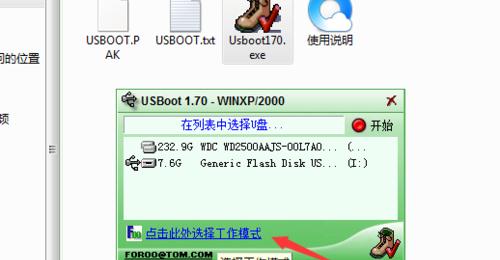
1.准备工作:检查硬件问题
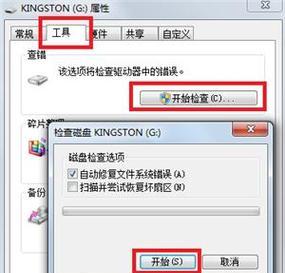
在进行任何数据修复之前,我们首先需要检查U盘是否存在硬件问题。确保U盘连接稳定,没有松动或损坏的接口,并尝试使用不同的USB端口或计算机进行连接。
2.数据备份:重要数据先行
在进行修复之前,我们强烈建议您先备份重要的数据。如果修复过程中出现错误,可能会导致数据永久丢失。通过将数据复制到其他存储设备或云存储服务来确保数据安全。
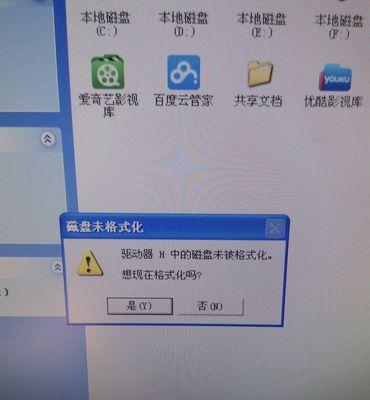
3.打开“命令提示符”
按下Win+R键,输入“cmd”并按下回车键打开“命令提示符”窗口,准备进行U盘修复的命令操作。
4.输入“磁盘管理”命令
在命令提示符中输入“diskmgmt.msc”命令并按下回车键,打开磁盘管理工具,以便我们可以对U盘进行格式化和修复。
5.选择目标U盘
在磁盘管理界面,找到您要修复的U盘,在磁盘图表中选择该U盘,以便进行后续操作。
6.右键点击选择“格式化”
在选中U盘后,右键点击鼠标,在弹出的菜单中选择“格式化”,进入格式化和修复的设置界面。
7.选择文件系统和容量
在格式化设置界面,选择适当的文件系统(如FAT32、NTFS等)和容量大小,确保与之前的设置相匹配,以保持数据的完整性。
8.勾选“快速格式化”选项
在格式化设置界面,勾选“快速格式化”选项,这将加快格式化过程,但请注意,该选项可能会导致无法完全修复已损坏的U盘。
9.确认并开始格式化
在完成相关设置后,确认无误后点击“开始”按钮开始格式化过程。请注意,此过程将清空U盘上的所有数据,请确保提前备份重要数据。
10.等待格式化完成
格式化过程可能需要一些时间,具体时间取决于U盘的容量和性能。请耐心等待,不要中途中断操作。
11.格式化后的修复
完成格式化后,我们可以重新尝试打开U盘并检查是否修复成功。如果修复成功,可以将备份的数据复制回U盘。
12.恢复未备份的数据
如果您没有提前备份数据,并且格式化过程后仍然无法访问数据,请考虑使用专业的数据恢复软件来尝试恢复未备份的数据。
13.预防措施:定期备份
为了避免数据丢失和U盘损坏,我们应该养成定期备份重要数据的习惯。选择合适的备份方式,如云存储、外部硬盘等。
14.注意事项:避免频繁格式化
频繁格式化U盘可能导致U盘寿命缩短,因此我们应该尽量避免无必要的格式化操作,同时注意合理使用和保护U盘。
15.简单步骤帮助修复U盘并保留数据完整性
通过以上的提示格式化U盘修复方法,我们可以快速修复U盘并确保数据的完整性。准备工作、格式化设置和注意事项的合理使用将帮助我们成功修复U盘。同时,定期备份重要数据和避免频繁格式化是预防U盘损坏的重要措施。
版权声明:本文内容由互联网用户自发贡献,该文观点仅代表作者本人。本站仅提供信息存储空间服务,不拥有所有权,不承担相关法律责任。如发现本站有涉嫌抄袭侵权/违法违规的内容, 请发送邮件至 3561739510@qq.com 举报,一经查实,本站将立刻删除。